как привязать кнопку к форме тильда
Как настроить форму приема данных
Посмотрите видеоурок о том, как добавить настроить форму или прочитайте подробную инструкцию ниже.
Блоки с формами находятся в категории «Форма и кнопка», также несколько блоков есть в категории «Обложка».
Готовые страницы опросов (форм с множеством полей) можно найти в шаблонах, в категории «Анкеты».
Рассказываем, как настроить поля в формах, отредактировать их внешний вид и как посмотреть полученные заявки внутри интерфейса Тильды.
В одной форме может быть до 100 полей.
Поля в форме настраиваются в меню «Контент» формы во вкладке «Поля для ввода».
Заголовок поля — напишите, какую информацию нужно ввести, например, «Ваше полное имя». Этот текст выводится над полем.
Подзаголовок поля — если необходимо, расшифруйте заголовок, дайте инструкцию, например, «Укажите имя, фамилию и отчество». Этот текст выводится над полем, после заголовка.
Подсказка значения — напишите пример, как должно быть заполнено поле. Например, «Михайлов Сергей Александрович». Этот текст виден внутри поля до ввода в него данных.
Обязательно для заполнения — поставьте галочку, чтобы было невозможно было отправить пустое поле, если наличие информации в этом поле критично.
Имя переменной задается по умолчанию в зависимости от типа поля. Если сервис приема данных из форм требует определенное имя переменной, то его можно поменять. Например, свои заранее заданные имена переменных есть у Mailchimp и Bitrix24.
Лендинг на Tilda: как добавить кнопку?
CTA (от англ. call-to-action, призыв к действию) — один из самых важных компонентов любого сайта. Простой конструктор Tilda не требует знаний верстки, чтобы добавить недостающий элемент. Давайте разберемся, как можно добавить кнопку на ваш сайт, собранный на Тильде.
Как добавить кнопку в существующий блок
Если вы хотите добавить призыв к действию в уже существующем блоке, зайдите в настройки контента. В информационно-текстовом блоке у вас появятся поля с вариантами контента, который вы можете добавить. Выбираем вкладку “кнопка” и переходим к ее редактированию. Здесь можно добавить название кнопки, ссылку и возможность ее открытия в новой вкладке.
Рис.1. Редактирование кнопки в настройках контента
После основных настроек кнопки, можно перейти к визуальному оформлению. Для этого заходим в “Настройки” (верхний левый угол блока) и приступаем к редактированию.
*Для того, чтоб кнопка была по центру блока в настройке “Выравнивание заголовочной секции блока” выберете “По центру”.
Рис.2. Вкладка редактирования кнопки в “Настройках”
В настройках находим вкладку “стиль кнопки” и выбираем необходимый дизайн. Если вы развернете вкладку “дополнительные настройки”, то сможете настроить тени, изменение цвета при наведении и другие классные эффекты. После того, как вы внесли все необходимые изменения, нажмите “сохранить и закрыть”. Кнопка добавлена в ваш блок!
Как добавить кнопку отдельным блоком
Если вы хотите добавить кнопку в новом отдельном блоке, для этого нужно нажать на значок “+” между блоками или на пустой странице. Слева у вас появится окно с возможным контентом, в котором нужно выбрать вариант “форма и кнопка”.
Рис.3. Добавление кнопки в новом блоке
В данной категории вы можете выбрать разные форматы для вашей кнопки: простой CTA, кнопка с призывом, форму для заполнения с кнопкой и многое другое. Обратите внимание, что большинство контента в этом разделе доступно на оплаченном аккаунте.
После того, как вы добавили кнопку на новом блоке, вы можете отредактировать ее в привычном меню слева вверху блока. В “настройках” можно полностью поменять визуал, а в “контенте” исправить текст и ссылку кнопки.
Рис.4. Здесь можно отредактировать кнопку
Вот такая простая, но, надеемся полезная статья у нас сегодня получилась о работе с Tilda.
Остались вопросы по работе с конструктором Тильда?
Не нашли ответ на интересующий Вас вопрос? Или у вас возникла другая проблема, в работе с Tilda? Задавайте вопросы, которые Вас интересуют в комментариях, на них оперативно ответит специалист отдела разработки Convert Monster.
Zero Block: создание собственных блоков
Как автоматически импортировать макет из Figma в Zero Block
В «Нулевом блоке» две рабочих области или два «контейнера»: область сетки — Grid Container и Window Container — условное обозначение границ экранов браузера.
В Grid Container используется та же сетка, что и в Тильде, 12 колонок (1200 px). Если включить привязку объектов к Grid Contaner и располагать элементы внутри Grid Container, то они всегда будут в границах 12 колонок, независимо от размера экрана.
Размер кнопки и фигуры меняется во всех направлениях.
Ниже — координаты положения элемента. Могут быть заданы в пикселах или в процентах. Ниже мы рассмотрим этот момент подробнее.
Здесь же параметры элемента: ширина и высота. Единицы измерения — пиксели.
Если вы хотите сделать фото в круге, задайте изображению радиус скругления.
При добавлении фигуры на странице появляется квадрат, который можно трансформировать в прямоугольник, окружность или линию.
Прямоугольник : измените длины сторон, потянув мышкой за контрольные точки.
У кнопки меняется размер, цвет, радиус скругления. Можно сделать обводку и добавить тень.
Tooltip — это интерактивный элемент, при наведении на который появляется подсказка с текстом и/или изображением.
Тултипу можно настроить цвет, тень, размер, задать иконку, которая будет отображаться внутри кружка, загрузить изображение, которое будет всплывать при наведении и настроить анимацию.
Не забудьте после распределения всех элементов в блоке и использования тултипа проверить расположение всплывающей подсказки на всех разрешениях экранов, чтобы подсказка не обрезалась сверху или снизу блока или по его краям.